Parte de lo que hace que el mejores Chromebooks tan bueno es que siempre están mejorando. Si bien los Chromebook no recibieron mucha atención en Google I / O hace dos semanas, el equipo de Chrome OS ha estado ocupado mejorando las funciones agregadas en Chrome OS 89 durante su décimo cumpleaños. Con Chrome OS 90 ahora disponible para todos los dispositivos y Linux sale de la versión beta, Las mejoras de Chrome OS de este año han sido pequeños cambios que pueden tener un gran impacto.
Google destacado una de esas adiciones hoy mientras detalla las nuevas características este mes: Cercano Compartir. Esta función llegó a los teléfonos Android el año pasado, y a los Chromebook a principios de esta primavera, y Google compartió testimonios del Chromebook. equipo sobre cómo usan Near Share para compartir fotos y archivos entre dispositivos, cómo lo usan tanto para archivos personales como para trabajar en Chrome OS.
Ofertas de VPN: licencia de por vida por $ 16, planes mensuales a $ 1 y más
Confesaré algo de escepticismo aquí, sobre todo porque Near Share solo funciona la mitad del tiempo para yo, pero bueno, si el equipo de Chromebook lo está usando, tal vez estén descubriendo formas de hacerlo funcionar mejor.
Luego, el equipo compartió algunas pequeñas actualizaciones, dos de las cuales podrían ser muy, muy útiles para aquellos de nosotros que trabajo de tiempo completo desde Chromebooks. La primera es otra expansión de notificaciones: estamos recibiendo insignias de aplicaciones, esos puntos en los íconos de su teléfono que le indican que tiene mensajes sin leer. o notificaciones activas para - y podrá desactivar las notificaciones y los puntos que las acompañan con el botón Notificaciones en Quick Ajustes.
Teniendo un Función de no molestar en Chromebooks, de la misma manera que lo hemos tenido en nuestros teléfonos durante años, es maravilloso. Especialmente ahora que Hub de teléfono vomitará notificaciones de Chromebook y del teléfono, No molestar es más valioso que nunca, y si nunca lo ha encendido antes, así de fácil es:
Cómo deshabilitar las notificaciones para una aplicación o habilitar No molestar
- Toque en el hora en la esquina inferior derecha.
-
Toca el texto para Notificaciones. (Al tocar el ícono, se activará No molestar instantáneamente).
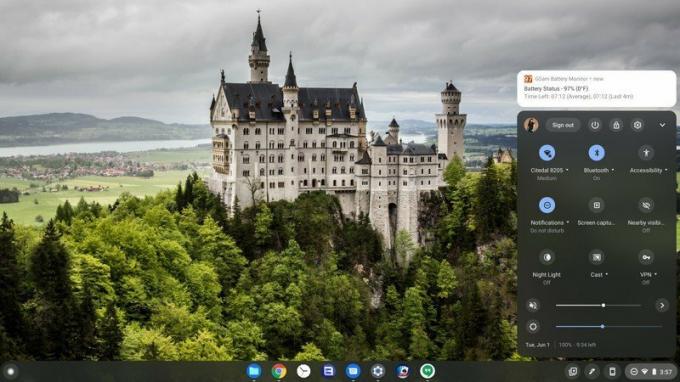 Fuente: Android Central
Fuente: Android Central -
Grifo No molestar para activarlo.
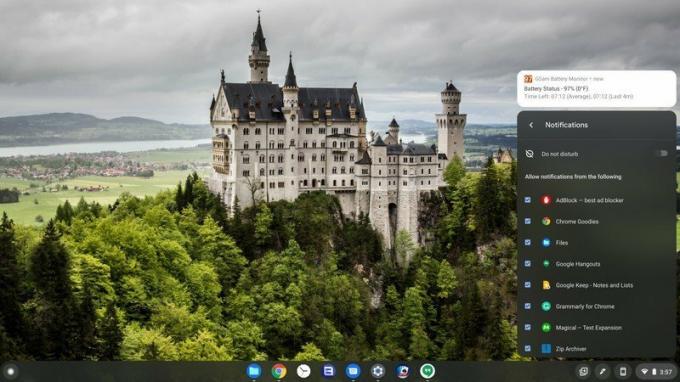 Fuente: Android Central
Fuente: Android Central -
Grifo la aplicación deseada para deshabilitar las notificaciones de una aplicación o extensión que está siendo ingobernable.
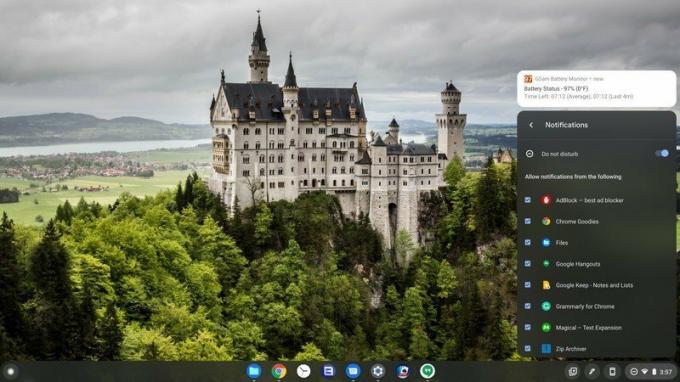 Fuente: Android Central
Fuente: Android Central
El otro cambio importante es la aplicación Archivos y su integración con Google Drive. Durante mucho tiempo ha podido guardar archivos individuales para editarlos sin conexión, pero ahora Google Drive le permitirá guardar carpetas enteras de documentos para que estén disponibles y se puedan editar sin conexión. Esto se hará con un nuevo interruptor en la aplicación Archivos cuando navegue por las carpetas de Google Drive. Si tiene una conexión a Internet poco confiable o viaja mucho, este cambio será una buena noticia, pero aún no está disponible.
También hay algunos fondos de pantalla nuevos disponibles en la sección Imaginary de Leo Natsume, el estilo artístico me recuerda un poco al arte que vimos en Google I / O, por más aterrador que fuera. Si se está cansando de los paisajes y las bellas artes, podría valer la pena probarlos, y si no le rascan la picazón, considere nuestra fuentes de papel tapiz favoritas para encontrar algo nuevo.
Ara Waggoner
Ara Waggoner es un escritor en Android Central. Ella le pone temas a los teléfonos y toca YouTube Music con un palo. Cuando no escribe sobre casos, Chromebooks o personalización, deambula por Walt Disney World. Si la ves sin auriculares, CORRE. Puedes seguirla en Twitter en @arawagco.
